Photoshop为美女照片转成唯美的手绘鲜果(14)
文章来源于 转手绘吧,感谢作者 妙可为啥穿短裙 给我们带来经精彩的文章!设计教程/PS教程/照片处理2014-12-17
【头发部分】 话说头发我也是硬伤,头发的方法是有很多的,这里为了省时间就介绍比较简单的一种 选择套索工具选择大概的头发轮廓,看不清楚的可以把【背景副本图层】关闭先 如图所示,右键羽化12个像素,选择【背景
【头发部分】
话说头发我也是硬伤,头发的方法是有很多的,这里为了省时间就介绍比较简单的一种 选择套索工具选择大概的头发轮廓,看不清楚的可以把【背景副本图层】关闭先 如图所示,右键羽化12个像素,选择【背景图层】按键盘上的【ctrl+j】复制 把它拖到最上面,高斯模糊直到头发纹理不清晰为止,背景副本图层显示回来。





之后就是勾头发路径,看不见头发纹理的可以先把图层7和背景副本图层关闭 勾好之后再显示,之后选择涂抹工具,选择100号笔刷,像头发那样的,设置如图 【描边路径】【选择涂抹】【模拟压力】可以描边两次,第二次可以适当降低涂抹强度
效果如图



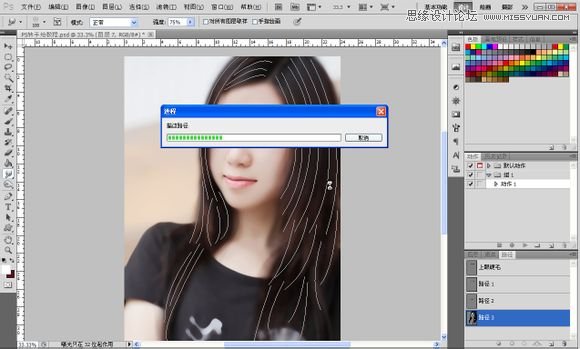

接着选择加深工具,选择50号笔刷,设置如图,【描边路径】【选择加深】【模拟压力】 有发丝的感觉了,哈哈,头发到此就结束了



最后我们来做一下细微的调整,比如我不喜欢这个眼睛的颜色,那就可以选择之前创建的色相饱和度图层 进行调节,之后按键盘的【ctrl+shift+alt+e】盖印图层做最后的调整 阴影如图用加深工具进行涂抹,再调整一下颜色就大功告成了



最终效果!

 情非得已
情非得已
推荐文章
-
 Photoshop制作唯美可爱的女生头像照片2020-03-17
Photoshop制作唯美可爱的女生头像照片2020-03-17
-
 Photoshop快速给人物添加火焰燃烧效果2020-03-12
Photoshop快速给人物添加火焰燃烧效果2020-03-12
-
 Photoshop调出人物写真甜美通透艺术效果2020-03-06
Photoshop调出人物写真甜美通透艺术效果2020-03-06
-
 Photoshop保留质感修出古铜色人像皮肤2020-03-06
Photoshop保留质感修出古铜色人像皮肤2020-03-06
-
 Photoshop制作模特人像柔润的头发效果2020-03-04
Photoshop制作模特人像柔润的头发效果2020-03-04
-
 古风效果:用PS调出外景人像中国风意境效果2019-11-08
古风效果:用PS调出外景人像中国风意境效果2019-11-08
-
 插画效果:用PS把风景照片转插画效果2019-10-21
插画效果:用PS把风景照片转插画效果2019-10-21
-
 胶片效果:用PS调出人像复古胶片效果2019-08-02
胶片效果:用PS调出人像复古胶片效果2019-08-02
-
 素描效果:用PS制作人像彩色铅笔画效果2019-07-12
素描效果:用PS制作人像彩色铅笔画效果2019-07-12
-
 后期精修:用PS给人物皮肤均匀的磨皮2019-05-10
后期精修:用PS给人物皮肤均匀的磨皮2019-05-10
热门文章
-
 Photoshop利用素材制作炫丽的科技背景2021-03-11
Photoshop利用素材制作炫丽的科技背景2021-03-11
-
 Photoshop使用中性灰磨皮法给人像精修2021-02-23
Photoshop使用中性灰磨皮法给人像精修2021-02-23
-
 Photoshop制作水彩风格的风景图2021-03-10
Photoshop制作水彩风格的风景图2021-03-10
-
 Photoshop制作创意的文字排版人像效果2021-03-09
Photoshop制作创意的文字排版人像效果2021-03-09
-
 Photoshop制作逼真的投影效果2021-03-11
Photoshop制作逼真的投影效果2021-03-11
-
 Photoshop制作故障干扰艺术效果2021-03-09
Photoshop制作故障干扰艺术效果2021-03-09
-
 Photoshop制作被切割的易拉罐效果图2021-03-10
Photoshop制作被切割的易拉罐效果图2021-03-10
-
 Photoshop制作人物支离破碎的打散效果2021-03-10
Photoshop制作人物支离破碎的打散效果2021-03-10
-
 Photoshop制作下雨天玻璃后效果图
相关文章4502020-09-26
Photoshop制作下雨天玻璃后效果图
相关文章4502020-09-26
-
 Photoshop调出人物写真甜美通透艺术效果
相关文章5952020-03-06
Photoshop调出人物写真甜美通透艺术效果
相关文章5952020-03-06
-
 人像美白:用PS快速给人像美白处理
相关文章18432019-11-08
人像美白:用PS快速给人像美白处理
相关文章18432019-11-08
-
 逆光效果:用PS给外景人像添加逆光效果
相关文章9302019-11-05
逆光效果:用PS给外景人像添加逆光效果
相关文章9302019-11-05
-
 古风效果:用PS调出中国风主题人像效果
相关文章9842019-08-26
古风效果:用PS调出中国风主题人像效果
相关文章9842019-08-26
-
 粉色效果:用PS调出外景人像粉色效果
相关文章8652019-08-15
粉色效果:用PS调出外景人像粉色效果
相关文章8652019-08-15
-
 胶片效果:用PS调出人像复古胶片效果
相关文章5062019-08-02
胶片效果:用PS调出人像复古胶片效果
相关文章5062019-08-02
-
 素描效果:用PS制作人像彩色铅笔画效果
相关文章22462019-07-12
素描效果:用PS制作人像彩色铅笔画效果
相关文章22462019-07-12
